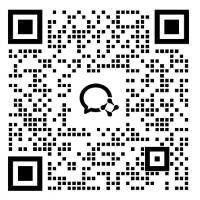境外国外服务器专题

如何使用Apache JMeter进行服务器性能测试?
- 来源:本站
- 编辑: 超级管理员
- 时间:2025-06-16 17:37:53
- 阅读0次
使用 Apache JMeter 进行服务器性能测试的流程可分为环境准备、测试计划搭建、参数配置、执行测试和结果分析五个核心环节。以下是详细操作指南:
一、环境准备与安装
二、搭建测试计划(Test Plan)
1. 创建基础测试结构
2. 添加采样器(Sampler)—— 以 HTTP 请求为例
右键线程组 → 添加 → 采样器 → HTTP 请求。
3. 添加监听器(Listener)—— 查看测试结果
右键测试计划 / 线程组 → 添加 → 监听器,常用监听器包括:
三、进阶配置:模拟真实场景
1. 参数化测试(动态数据)
若需模拟不同用户行为,可添加 CSV 数据集:
右键测试计划 → 添加 → 配置元件 → CSV 数据集配置。
2. 添加定时器(Timer)—— 模拟用户思考时间
右键线程组 → 添加 → 定时器 → 固定定时器(Constant Timer)。
3. 添加断言(Assertion)—— 验证响应正确性
右键 HTTP 请求 → 添加 → 断言 → 响应断言。
四、执行测试与监控
五、结果分析与性能评估
1. 聚合报告核心指标解读
| 指标 | 含义 | 优化方向 |
|---|---|---|
| 样本数 | 总请求数 | 若测试时间固定,样本数越多说明吞吐量越高。 |
| 平均值 | 平均响应时间(ms),理想值通常<200ms | 若数值过高,可能是服务器负载过重或网络延迟。 |
| 中位数 | 50% 请求的响应时间,反映中等负载下的性能 | 与平均值差距大时,说明响应时间波动大。 |
| 90% 线 | 90% 请求的响应时间,衡量高负载下的性能 | 目标应<300ms,若过高可能需优化资源或架构。 |
| 吞吐量(TPS) | 每秒处理的请求数,单位为 “请求 / 秒” | 若低于预期,可能是服务器瓶颈(CPU、内存、I/O)或代码效率问题。 |
| 错误率 | 失败请求占比,理想值为 0% | 若>1%,需排查请求参数错误、服务器异常(如 502 Bad Gateway)。 |
2. 典型性能问题定位
六、进阶技巧:分布式测试(适用于大规模负载)
若单机测试无法产生足够压力(如需要模拟 10000 + 并发),可配置分布式测试:
七、注意事项
通过以上步骤,即可使用 JMeter 完成服务器性能测试,并根据结果优化系统配置或代码逻辑。
相关文章
- 如何使用Apache JMeter进行服务器···
2025-06-16
- 有哪些免费的服务器性能测试工具···
2025-06-16
- 如何测试服务器的性能?
2025-06-16
- 如何利用APT命令安装软件
2025-06-14
- 如何确保数据中心消防系统符合国···
2025-06-14
- 韩国服务器数据中心的消防系统需···
2025-06-14
热门文章
- 面向未来的高可用境外服务器架构···
2024-08-26
- 跨境电商成功案例之优秀外国服务···
2024-08-22
- 从成本效益角度分析境外服务器的···
2024-08-17
- 如何规避使用外国服务器的风险问···
2024-08-16
- 搭建安全稳定的境外网站:首选外···
2024-08-19
- 针对中小企业的境外服务器配置指···
2024-08-22


 咨询
咨询 QQ
QQ
 QQ在线咨询
QQ在线咨询